Aplikasi data dan profil siswa ini sebenarnya sudah saya bahas pada blog ilmu excel, namun saya akan coba memberikan uraian dan cara membuat aplikasi data dan profil siswa ini tanpa menggunakan macro atau VBA.
Dari tampilan aplikasi diatas sangat sederhana sekali hanya dengan memasukan NIS maka akan terlihat nama dan profil siswa secara otomatis dan ini terjadi karena data yang diambil adalah database siswa yang telah dimasukan tersebut.
DOWNLOAD APLIKASI
atau bisa download pada link ini
APLIKASI_DATA_PROFIL_SISWA_V.02.xls
Jika Anda bermasalah, silakan koment di bawah yah... semoga bermanfaat. Jangan lupa silakan lihat juga aplikasi Kasir Model Excel dan Aplikasi Data Base Siswa
Aplikasi ini saya berinama Aplikasi Data Siswa Ver.02 sebab pada aplikasi Ver.01 tidak saya sertakan database siswa secara lengkap. Saya yakin dan setelah diuji browsing di mbah google banyak sekali yang posting aplikasi yang sudah saya buat tersebut. Aplikasi ini sengaja saya gratiskan disertai dengan cara membuatnya. Aplikasi ini tidak jauh berbeda pada aplikasi excel yang pernah saya bahas pada blog terdahulu. Ok untuk lebih jelasnya lagi lihatlah screen shoot dari aplikasinya
Dari tampilan aplikasi diatas sangat sederhana sekali hanya dengan memasukan NIS maka akan terlihat nama dan profil siswa secara otomatis dan ini terjadi karena data yang diambil adalah database siswa yang telah dimasukan tersebut.
Bagaimana cara membuat Aplikasi Data dan Profil Siswa ini ?
Aplikasi ini terdiri dari 3 buah sheet yang pertama adalah Sheet Aplikasi, yang kedua adalah Sheet DB, dan yang ketiga adalah Sheet DATA. Untuk membuatnya silakan ikuti langkah-langkah berikut:- Buatlah desain pada Sheet 1 seperti gambar berikut ini kemudian beri nama pada sheet1 dengan cara merename menjadi "Aplikasi"
- Langkah berikutnya silakan klik pada Sheet 2 dan buat tabel database siswa yang terdiri dari NIS, Nama, Jenis Kelamin, Tempat Lahir, Tanggal Lahir, Nama Orangtua, dan Alamat. Kira-kira seperti terlihat pada gambar berikut ini kemudian rename nama sheet menjadi "DB" untuk mengganti nama sheet silakan lihat pada artikel Cara mengganti nama sheet.
- Pada sheet 3 buatlah data sekolah untuk memasukan nama sekolah kira-kira seperti gambar berikut

- Langkah berikutnya adalah membuat 3 buah tombol dengan menggunakan Shapes yang terdiri dari tombol Aplikasi, tombol, Database, dan tombol Data Utama. Ketiga tombol tersebut dibuatkan link yang mengarah kepada masing-masing sheet. Untuk cara membuat link di Excel silakan lihat di artikel saya yang lain.

- Langkah berikutnya adalah membuat rumus pada sheet aplikasi agar nama siswa otomatis muncul sesuai dengan database siswa yang dibuat pada cell E5 dengan menggunakan formula =IF(ISBLANK(E4),"",VLOOKUP(E4,DB!$A$6:$B$310,2,FALSE))

- Langkah ke-6 adalah membuat rumus untuk menampilkan profil siswa secara otomatis ketika memasukan NIS. Untuk membuat hal tersbut tulislah tumus di cell E6 dengan formula =IF(ISBLANK(E4),"",E5&" adalah siswa "&DATA!A3&" tempat lahir di "&IF(ISBLANK(E4),"",VLOOKUP(E4,DB!$A$6:$G$310,4,FALSE)&" tanggal "&IF(ISBLANK(E4),"",VLOOKUP(E4,DB!$A$6:$G$310,5,FALSE)&", jenis kelamin "&IF(ISBLANK(E4),"",VLOOKUP(E4,DB!$A$6:$G$310,3,FALSE)&", anak dari "&IF(ISBLANK(E4),"",VLOOKUP(E4,DB!$A$6:$G$310,6,FALSE)&" bertempat tinggal di "&IF(ISBLANK(E4),"",VLOOKUP(E4,DB!$A$6:$G$310,7,FALSE)))))))
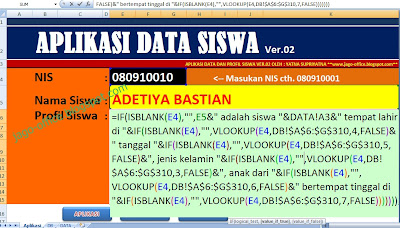
- Langkah terakhir simpailah hasil pekerjaan Anda jangan sampai keburu mati lampu, nanti harus diulang lagi...
DOWNLOAD APLIKASI
atau bisa download pada link ini
APLIKASI_DATA_PROFIL_SISWA_V.02.xls
Jika Anda bermasalah, silakan koment di bawah yah... semoga bermanfaat. Jangan lupa silakan lihat juga aplikasi Kasir Model Excel dan Aplikasi Data Base Siswa
Like THIS :




Belum ada komentar untuk " Membuat Aplikasi Data dan Profil Siswa Versi Excel 2007 Gratis "
Post a Comment